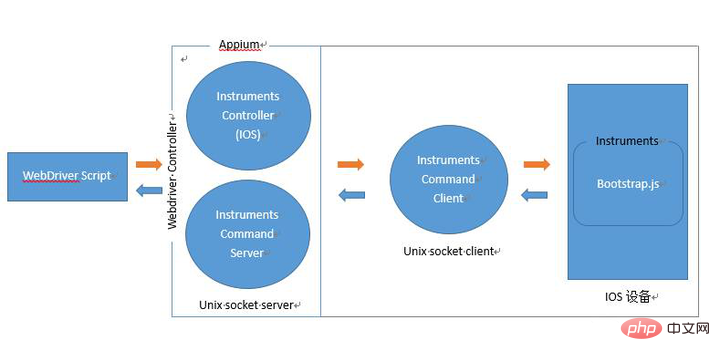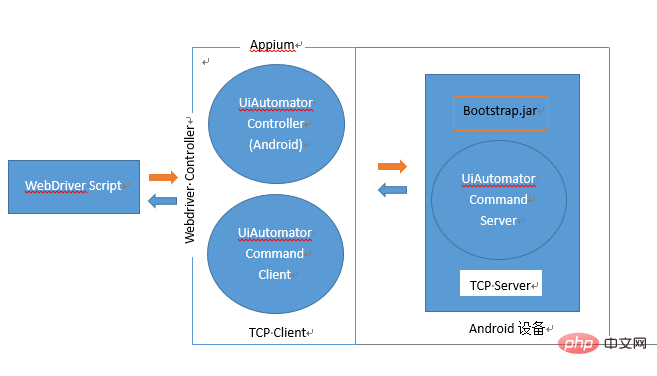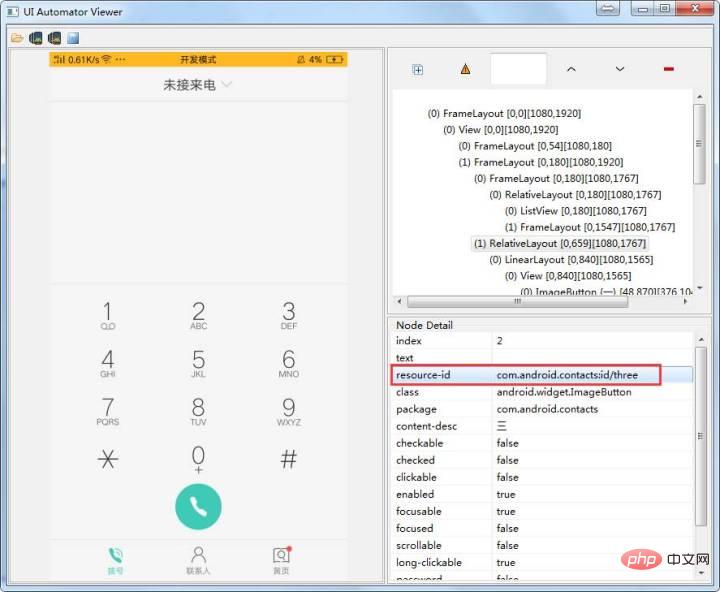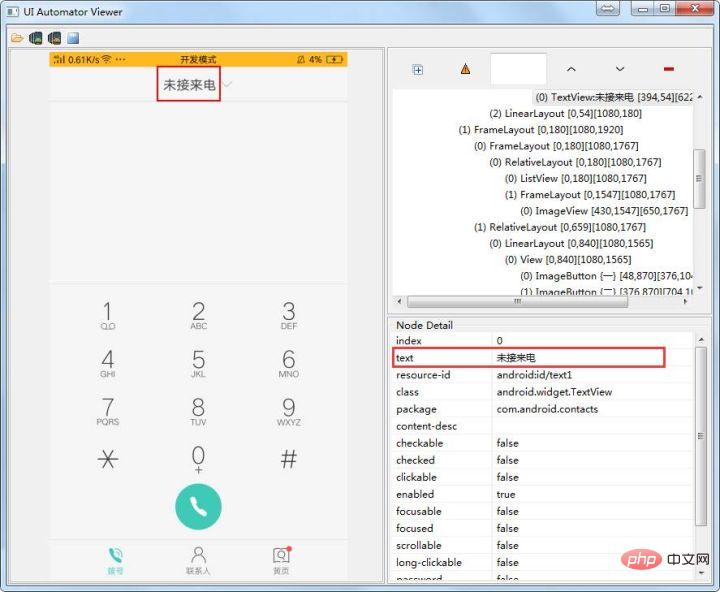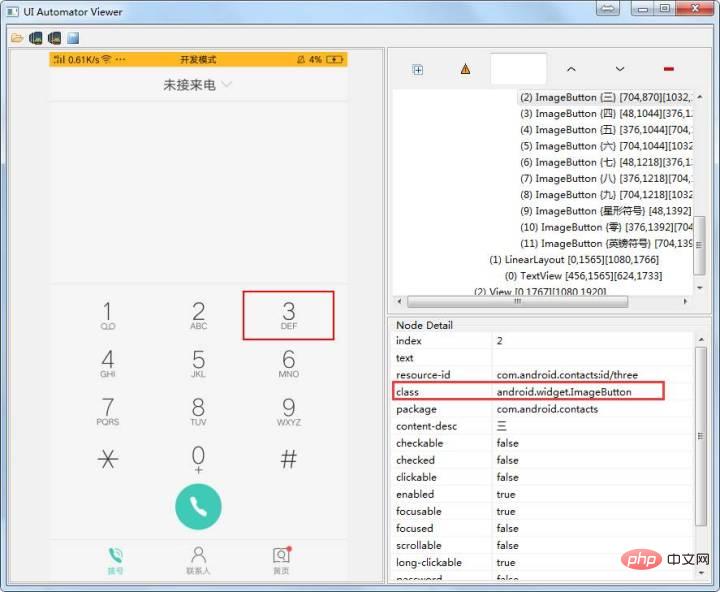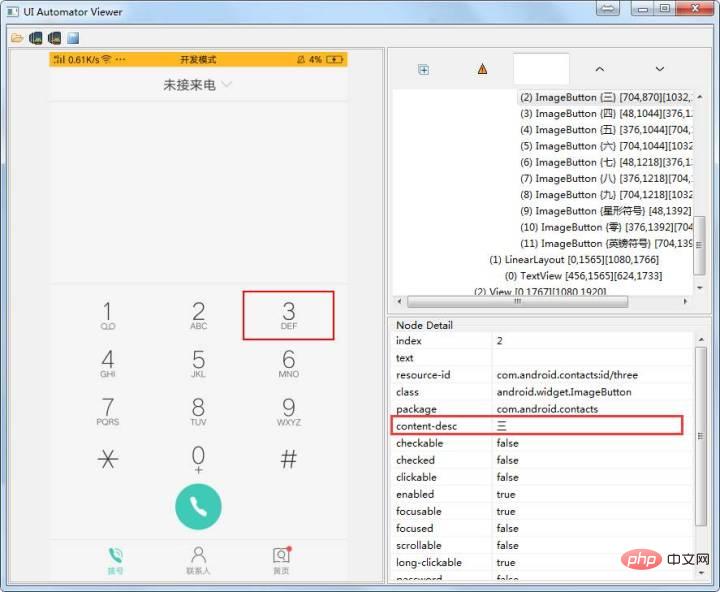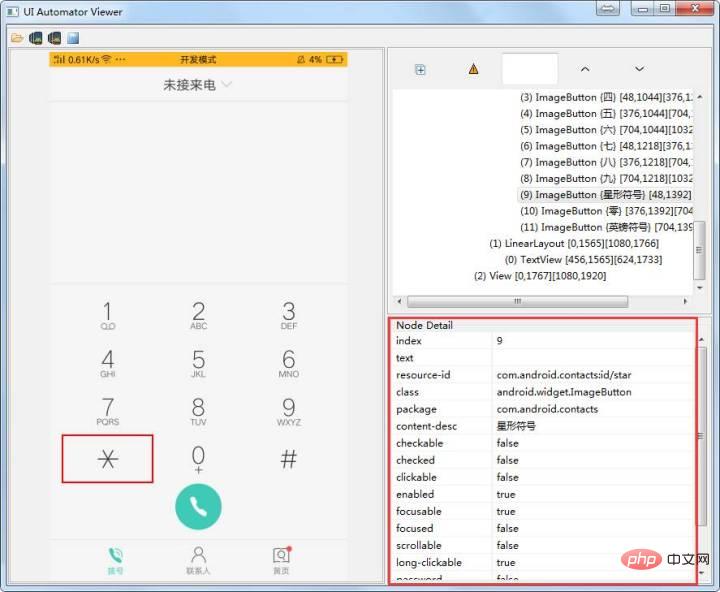Appium框架的知识点有哪些
时间:2023-05-14 05:06
1、测试对象 Appium是一个开源工具,用于自动化iOS、Android设备和Windows桌面平台上的原生、移动Web和混合应用。 "原生应用"指那些用iOS、Android或者WindowsSDK编写的应用。 "移动web应用"是用移动端浏览器访问的应用(Appium支持iOS上的Safari、Chrome和Android上的内置浏览器)。 "混合应用"带有一个"webview"的包装器——用来和Web内容交互的原生控件。 重要的是:Appium是跨平台的:它允许你用同样的API对多平台写测试,做到在iOS、Android和Windows测试套件之间复用代码。 2、支持平台及语言 ● appium是跨平台的,支持OSX,Windows以及Linux系统。它允许测试人员在不同的平台(iOS,Android)使用同一套API来写自动化测试脚本,这样大大增加了iOS和Android测试套件间代码的复用性 ● appium支持多语言,采用C/S设计模式,只要满足client能够发送http请求给server即可 3、工作原理 APPIUM IOS端工作原理 下面我们通过一张图来看下IOS端APPIUM全过程工作原理: APPIUM Android端工作原理 下面我们通过一张图来看下android端APPIUM全过程工作原理: 解释: 整个箭头指向为一个完成的指令循环 webdriver script需要自动化测试人员自己编写对应的测试脚本 建议大家去了解下JSON wire protocol、instruments、UiAutomator 4、安装工具 ● 测试语言,如python ● appium客户端 ● appium服务端 ● 移动设备,若使用虚拟机则需进行安装 5、环境搭建 (一)安装Android SDK 1、Android SDK(Software Development Kit,软件开发工具包)提供了 Android API 库和开发工具构建,测试和调试应用程序,可以看做用于开发和运行Android应用的一个软件 2、提供小工具,比如adb、aapt、uiautomatorview 3、测试设备使用安卓模拟器,这一步决不能跳过 (二)安装 appium Server 1、appium官网:https://pium.app/downloads/ 2、下载appium安装包(AppiumForWindows.zip,appium.dmg) 3、安装,并配置appium环境变量 (三)安装 python-client 1、先安装编程语言,比如python语言 2、安装Appium-Client,python的话可使用pip安装:pip install Appium-Python-Client 6、应用及操作 ①调用appium过程 1、配置手机设备参数,告诉server端我想调起的是哪一台手机设备 2、抓取手机上应用的控件,指定对应的控件来进行操作 3、对抓取到的控件进行操作,比如点击、填写参数等 第一步,配置手机设备参数 Appium 的 Desired Capabilities 基本配置如下: #Android environment import unittest from appium import webdriver desired_caps = {} desired_caps['platformName'] = 'Android' desired_caps['platformVersion'] = '4.2' desired_caps['deviceName'] = 'Android Emulator' desired_caps['app'] = PATH('../../../apps/selendroid-test-app.apk') desired_caps['appPackage'] = package desired_caps['appActivity'] = activity self.driver = webdriver.Remote('http://localhost:4723/wd/hub', desired_caps) 常见参数解释: ● deviceName:指定启动设备,比如Android Emulator、iPhone Simulator等 ● automationName:指定自动化引擎,默认appium ● platformName:指定移动平台,Android或者iOS ● platformVersion:指定平台的系统版本。例如指定Android系统版本为4.2 ● appActivity:待测试app的Activity,注意,原生app的话要在activity前加个"." ● appPackage:待测试app的包名(package)信息 第二步,抓取手机上应用的控件 通过Android SDK内置工具uiautomatorviewer.bat来查看手机应用的控件参数(该工具位于 /tools/bin/ 目录下) 1、id定位 使用方法: driver.find_element_by_id('com.android.contacts:id/three') 2、name定位 使用方法: el = self.driver.find_element_by_name('未接来电') el = self.driver.find_elements_by_name('未接来电') 3、class name 定位 使用方法: els = self.driver.find_element_by_class_name('android.widget.ImageButton') els = self.driver.find_elements_by_class_name('android.widget.ImageButton') 4、Accessibility ID定位 使用方法: el = self.driver.find_element_by_accessibility_id('三') el = self.driver.find_elements_by_accessibility_id('三') 5、android uiautomator定位 使用方法: el=self.driver.find_element_by_android_uiautomator('new UiSelector().description(星形符号")') els=self.driver.find_elements_by_android_uiautomator('new UiSelector().clickable(false)') 第三步,操作控件 1.scroll scroll(self, origin_el, destination_el): 从元素origin_el滚动至元素destination_el 举例:driver.scroll(el1, el2) 用法:driver.scroll(el1,el2) 2.tap tap(self, positions, duration=None): 模拟手指点击(最多五个手指),可设置按住时间长度(毫秒) 举例:driver.tap([(100, 20), (100, 60), (100, 100)], 500) 用法:driver.tap([(x,y),(x1,y1)],500) 3. swipe swipe(self, start_x, start_y, end_x, end_y, duration=None): 从A点滑动至B点,滑动时间为毫秒 举例:driver.swipe(100, 100, 100, 400) 用法:driver.swipe(x1,y1,x2,y2,500) 4. keyevent keyevent(self, keycode, metastate=None): 发送按键码(安卓仅有),按键码可以上网址中找到 用法:driver.keyevent('4') 5. press_keycode press_keycode(self, keycode, metastate=None): 发送按键码(安卓仅有),按键码可以上网址中找到 用法:driver.press_ keycode('4') 6.text text(self): 返回元素的文本值 用法:element.text 7.click click(self): 点击元素 用法:element.click() 8.get_attribute get_attribute(self, name): 获取某元素的相关值 用法:element.get_attribute("name") 9.size size(self): 获取元素的大小(高和宽) 用法 driver.element.size 10. page_source page_source(self): 获取当前页面的源 用法:driver.page_source 11.quit quit(self): 退出脚本运行并关闭每个相关的窗口连接 举例:driver.quit() 执行结果判断 在用例执行完毕,需要判断是否通过时,需要和你预期的结果进行对比,一般可以选择断言查找某个标志位是否出现,或者某个元素的text值是否和预期相等,还可以截图后跟参照图片做对比等等。 以上就是Appium框架的知识点有哪些的详细内容,更多请关注Gxl网其它相关文章!